¿Cómo solicitar confirmaciones de lectura de correos electrónicos con condiciones específicas?
Si envías grandes cantidades de correos electrónicos a todo tipo de clientes todos los días, probablemente necesites la confirmación de si los correos importantes han sido leídos o no. Esto significa que solo necesitas obtener las confirmaciones de lectura de los correos que cumplan ciertas condiciones, no de todos los correos que envías. En este caso, te presentaré una manera sencilla de solicitar confirmaciones de lectura para correos específicos.
Solicitar Confirmaciones de Lectura de Correos Electrónicos con Condiciones Específicas
Solicitar Confirmaciones de Lectura de Correos Electrónicos con Condiciones Específicas
1. En Outlook, ve a la pestaña "Inicio", haz clic en "Regla" en el grupo "Mover", luego haz clic en "Administrar Reglas y Alertas" en el menú desplegable.

2. En la ventana "Reglas y Alertas", presiona el botón "Nueva Regla" bajo la pestaña "Reglas de Correo Electrónico".

3. En la ventana "Asistente de Reglas", haz clic en "Aplicar regla a los mensajes que envío" en la sección "Comenzar desde una plantilla o desde una regla en blanco". Luego haz clic en el botón "Siguiente".
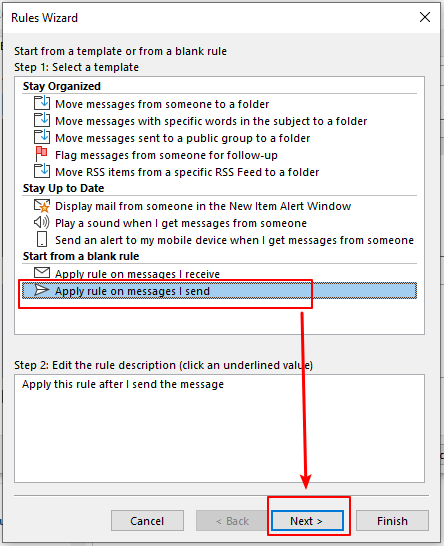
4. Especifica las condiciones que desees de la lista sugerida. Por ejemplo, deseo recibir una confirmación de lectura solo de los correos con la palabra "prueba" en el asunto o cuerpo.
- Marca la opción "con palabras específicas en el asunto o cuerpo" en el Paso 1.
- Haz clic en las palabras subrayadas "palabras específicas" en el Paso 2.
- Aparecerá el cuadro de diálogo "Buscar Texto". Ingresa la palabra "prueba" en el cuadro.
- Haz clic en el botón "Agregar".
- Luego haz clic en el botón "Aceptar".
- Haz clic en el botón "Siguiente" en la ventana "Asistente de Reglas" para pasar al siguiente paso.
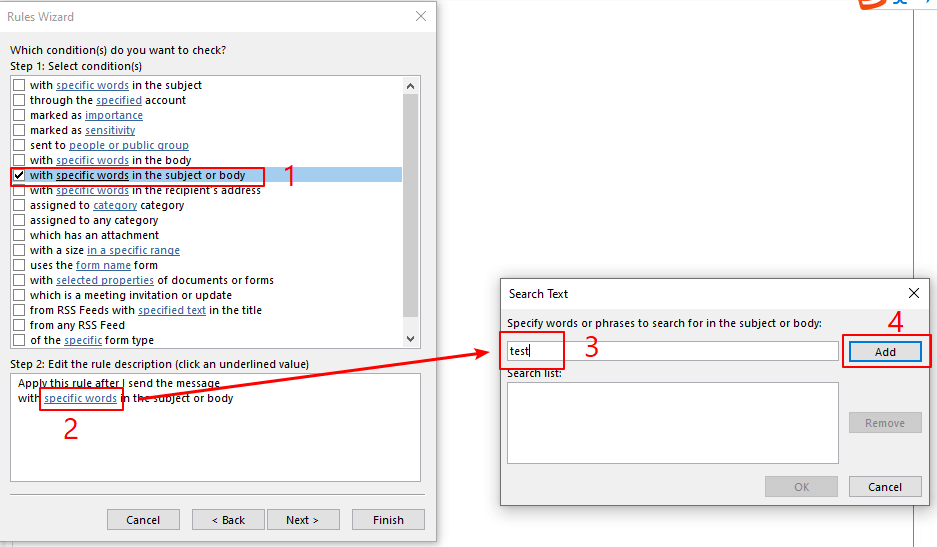
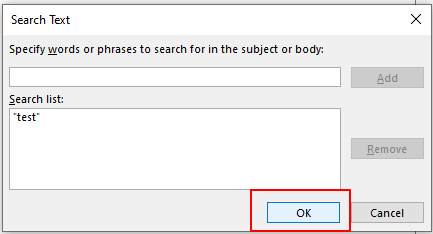
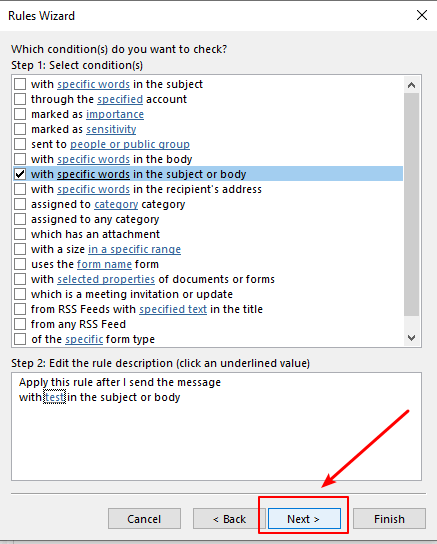
5. Especifica las acciones. Marca la opción "notificarme cuando sea leído" en el Paso 1. Luego haz clic en el botón "Siguiente".
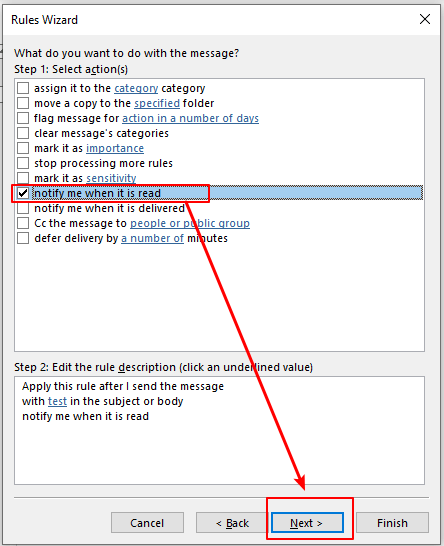
6. Especifica las excepciones. Si no hay ninguna, haz clic en el botón "Siguiente".
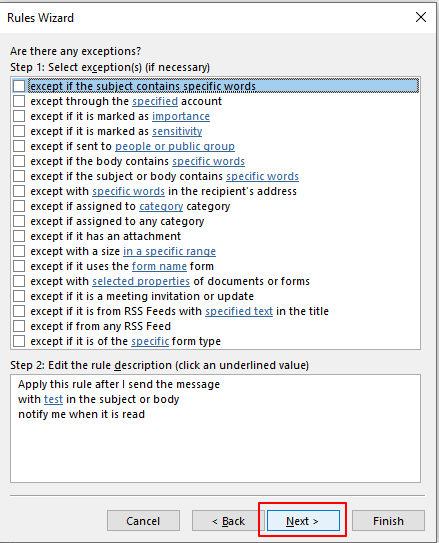
7. Especifica un nombre para esta regla y configura las opciones de la regla. Asegúrate de que la opción "Activar esta regla" esté marcada. Luego haz clic en el botón "Finalizar".
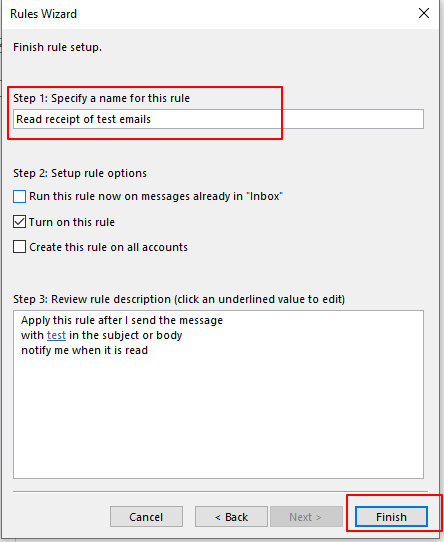
8. Aparecerá un cuadro de diálogo de advertencia de Microsoft Outlook. Haz clic en el botón "Aceptar".

9. En la ventana "Reglas y Alertas", haz clic en el botón "Aplicar", y luego haz clic en el botón "Aceptar".
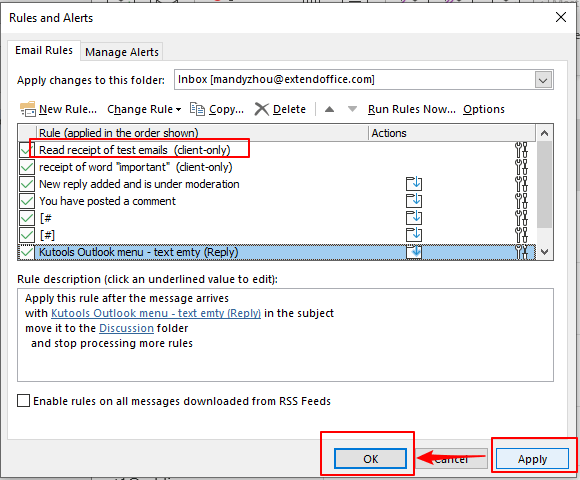
10. Ahora la regla para solicitar una confirmación de lectura está configurada. Después de que el correo con la palabra "prueba" en el asunto o cuerpo sea entregado y el destinatario lo lea, se enviará una confirmación de lectura a tu carpeta Bandeja de Entrada en Outlook. La notificación de confirmación de lectura será como la que se muestra a continuación.
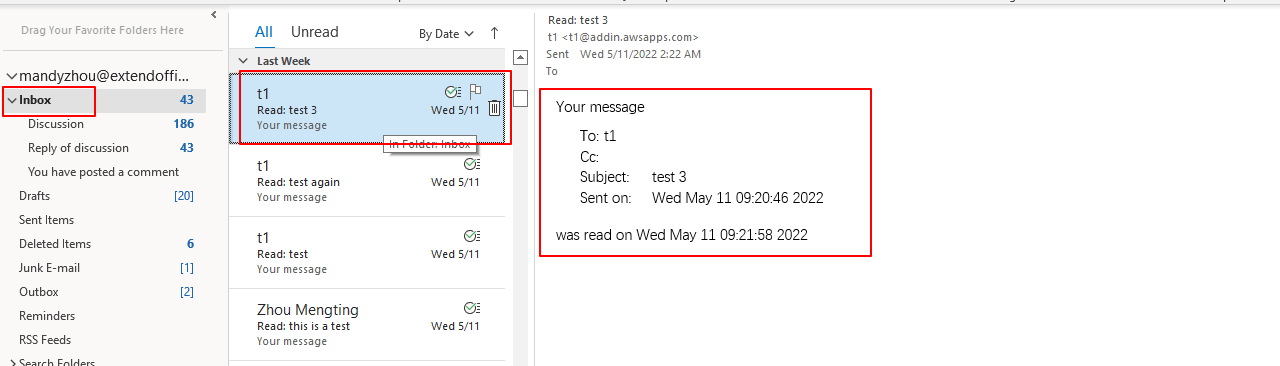
La notificación de confirmación de lectura contiene el nombre y dirección de correo electrónico del destinatario, el asunto, la fecha y hora en que se envió el correo y cuando el destinatario lo leyó.
Nota: Sin embargo, a veces es posible que no recibas la confirmación de lectura incluso si has enviado un correo que cumple con las condiciones. Las razones son las siguientes:
- Para los destinatarios de mensajes que usan Outlook como su programa de correo electrónico, después de leer el mensaje, aparecerá un cuadro de diálogo de Microsoft Outlook. Pueden rechazar enviar una confirmación de lectura.
- Algunas configuraciones de los destinatarios o servidores de correo bloquean completamente las confirmaciones de lectura.
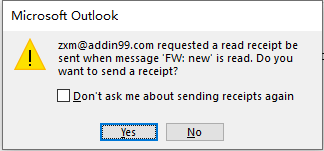
Artículos relacionados
¿Cómo solicitar confirmación de entrega y confirmación de lectura en Outlook?
Aquí se proporciona este artículo para ayudarte a solicitar confirmaciones de entrega y confirmaciones de lectura para el mensaje de correo electrónico que estás redactando actualmente, y también para todos los correos enviados.
¿Cómo bloquear el seguimiento / confirmación de lectura en correos electrónicos de Outlook?
¿Alguna vez has recibido una solicitud de confirmación de lectura al abrir un correo electrónico de Outlook como se muestra en la captura de pantalla a continuación? En algunos casos, es posible que necesites bloquear dicho seguimiento por razones de privacidad, seguridad, etc. Aquí, este tutorial introducirá la forma de bloquear (confirmación de lectura) el seguimiento en correos electrónicos de Outlook fácilmente.
¿Cómo rastrear respuestas a reuniones en Outlook?
Después de crear una reunión e invitar a los asistentes a la reunión, puedes rastrear las respuestas a la reunión que indiquen si los asistentes han aceptado o rechazado la solicitud de reunión. En este artículo, te mostraremos cómo rastrear las respuestas a las reuniones en Outlook.
¿Cómo rastrear llamadas telefónicas con diarios en Outlook?
Es posible que hayas experimentado que tienes que buscar un bolígrafo y papel para escribir una breve nota durante una llamada de negocios. De hecho, cuando hacemos una llamada a un contacto en Outlook, podemos rastrear la llamada telefónica con una entrada de diario. En este artículo, te mostraré cómo rastrear llamadas telefónicas con diarios en Outlook fácilmente.
- ✅ Comodidad en un solo clic: Descarga los cinco paquetes de instalación en una sola acción.
- 🚀 Listo para cualquier tarea en Office: Instala los complementos que necesites cuando los necesites.
- 🧰 Incluye: Kutools para Excel / Kutools para Outlook / Kutools para Word / Office Tab Pro / Kutools para PowerPoint
Las mejores herramientas de productividad para Office
Noticia de última hora: ¡Kutools para Outlook lanza su versión gratuita!
¡Descubre el nuevo Kutools para Outlook con más de100 increíbles funciones! Haz clic para descargar ahora.
📧 Automatización de correo electrónico: Respuesta automática (disponible para POP e IMAP) / Programar envío de correo electrónico / CC/BCC automático por regla al enviar correo / Reenvío automático (Regla avanzada) / Agregar saludo automáticamente / Dividir automáticamente correos con múltiples destinatarios en emails individuales...
📨 Gestión de correo electrónico: Recuperar correo electrónico / Bloquear correos fraudulentos por asunto y otros filtros / Eliminar duplicados / Búsqueda Avanzada / Organizar carpetas...
📁 Adjuntos Pro: Guardar en lote / Desanexar en lote / Comprimir en lote / Guardar automáticamente / Desconectar automáticamente / Auto Comprimir...
🌟 Magia en la interfaz: 😊Más emojis bonitos y modernos / Avisos cuando llegan emails importantes / Minimizar Outlook en vez de cerrar...
👍 Funciones en un clic: Responder a Todos con Adjuntos / Correos antiphishing / 🕘Mostrar la zona horaria del remitente...
👩🏼🤝👩🏻 Contactos y Calendario: Agregar contacto en lote desde emails seleccionados / Dividir un grupo de contactos en grupos individuales / Eliminar recordatorio de cumpleaños...
Utiliza Kutools en tu idioma preferido — disponible en Inglés, Español, Alemán, Francés, Chino y más de40 idiomas adicionales.


🚀 Descarga con un solo clic — Consigue todos los complementos para Office
Muy recomendado: Kutools para Office (5 en1)
Descarga los cinco instaladores a la vez con solo un clic — Kutools para Excel, Outlook, Word, PowerPoint y Office Tab Pro. Haz clic para descargar ahora.